În acest articol, vom examina ambele metode pentru a ne proxy traficul.
Despre ProxyDroid
Această aplicație mică are următoarele caracteristici:
1. Lucrul cu HTTP / HTTPS / SOCKS4 / SOCKS5
2. Lucrul cu metodele de bază NTLM de determinare a NTLMv2
3. Proxy-uri personale pentru un singur grup sau pentru un grup de programe
4. Lucrul cu profilurile
5. BIND configurabil pentru rețelele SSID / Wi-Fi mobile în (2G / 3G)
6. Widget-uri pentru conectarea / deconectarea online a proxy-ului
7. Consumul redus de baterii și consumul minim de RAM
9. DNS-proxy pentru cei care au un firewall
10. Lucrează cu fișiere PAC
Obținerea proxy-ului din panoul SOCKS Admin
1. Deschideți șosetele site-ului https: // admin .5. net. introduceți datele noastre pentru autentificare și introduceți panoul de administrare, după care vedem următoarele:
2. Faceți clic pe butonul List Proxys și vedeți lista de proxy-uri disponibile, unde selectăm unul dorit:
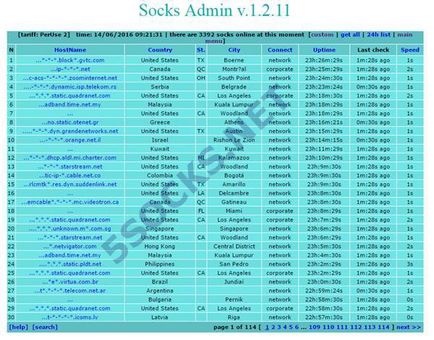
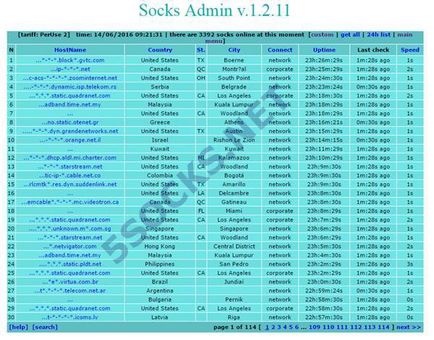
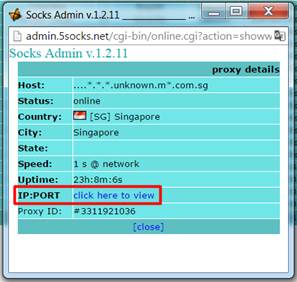
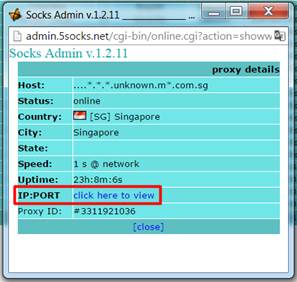
3. Faceți clic pe link-ul IP: Port și obțineți un proxy.
Acum avem șirul de șosete 5, care poate fi folosit pentru a ne asigura anonimatul.
Configurați proxy-ul din browserul mobil Firefox cu extensia Add-On Preferences (Preferințe de rețea)
2. Accesați Instrumente> Suplimente> și faceți clic pe Răsfoiți toate programele de completare Firefox
3. Intrăm în magazia internă Firefox, unde introducem cuvântul Proxy în câmpul de text. Descoperim și descarcăm extensia Add-On pentru preferințele de rețea. După instalarea acestei extensii, Firefox începe să suporte setările serverului proxy.
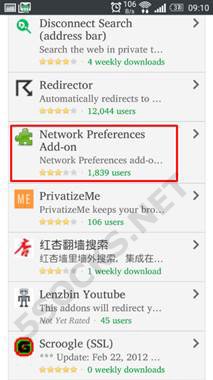
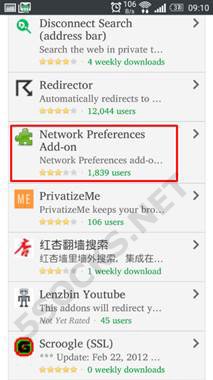
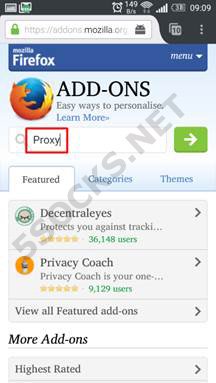
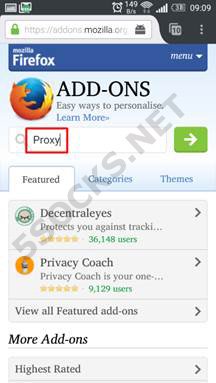
După instalare, fereastra de setări arată astfel:
Acum aveți posibilitatea să înregistrați numărul portului și serverul IP.
5. Introduceți network.proxy în câmpul de căutare, toți parametrii legați de setările proxy apar pe ecran.
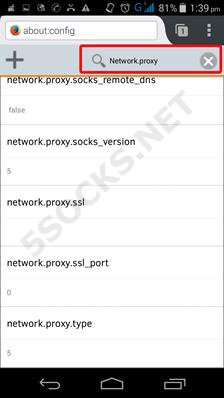
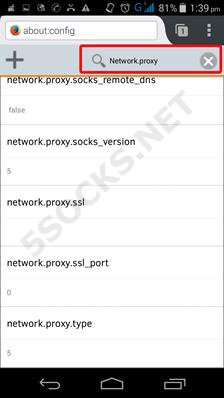
6. Atingeți pentru a schimba>
8. În continuare, găsim și schimbăm valoarea "Network.proxy.type" de la 0 la cea care vă convine.
(Notă: Valorile Network.proxy.type> Nu Proxy: 0, detectarea automată a setărilor proxy pentru această rețea: 4, Utilizare setări proxy sistem: 5, Configurare proxy manual: 1)
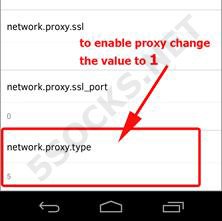
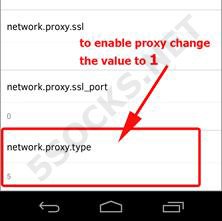
Setarea pentru setările de preferințe pentru rețea este acum finalizată, puteți începe să o utilizați.
Setări proxy pe Android prin ProxyDroid (cerută de root)
Rețineți că aplicația funcționează corect numai dacă dispozitivul este root.
Deci, aveți o rădăcină. Există, de asemenea, un proxy (61.6.0.151:21502) primit de la site-urile https: // admin .5 șosete. net. Acum avem nevoie de:


2. În aplicație, selectați fila Gazdă și introduceți datele primite de la site.
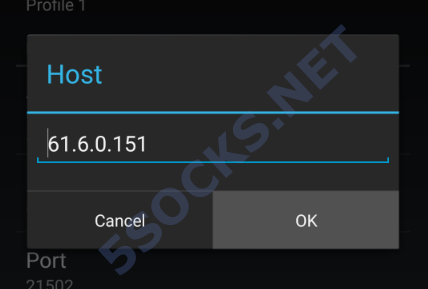
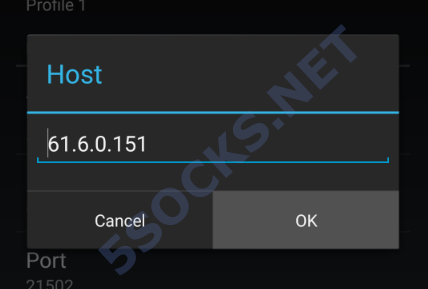
3. Apoi, mergeți la fila port și înregistrați portul, preluat și pe site:
4. Verificați fila Auto Connect
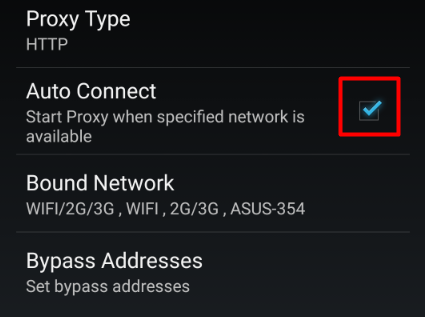
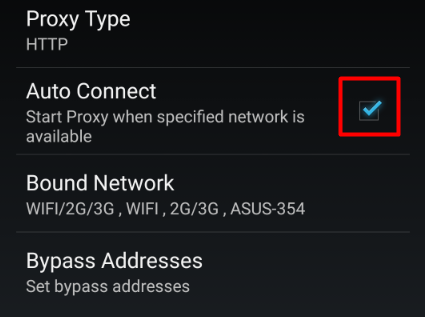
5. Apoi, mergeți la meniul Bound Network și apoi marcați rețelele pentru care dorim să folosim o conexiune anonimă și faceți clic pe OK
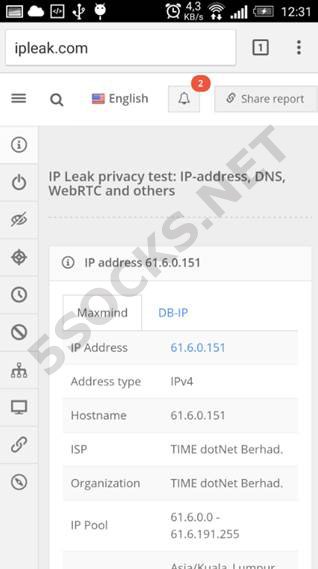
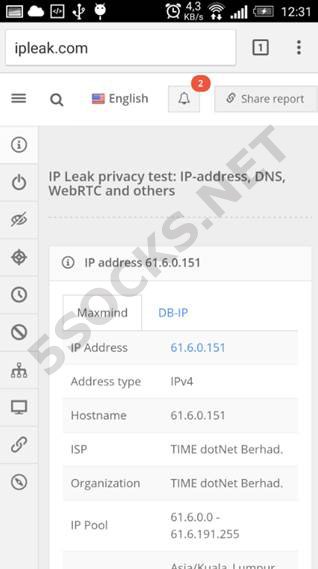
Articole similare
-
Configurați serverul proxy din dispozitiv pe serverele Android
-
Cum se configurează ericsson t073g pentru a lucra cu Rostelecom
Trimiteți-le prietenilor: